Mạng LAN là hệ thống mạng internet nội bộ. Các tính năng của mạng LAN được đánh giá rất tốt. Cụ thể: Tính bảo mật tốt, tốc độ truyền tải dữ liệu nhanh chóng, chi phí duy trì khá ít, giảm sự tốn kém cho người dùng. Mạng LAN rất có ích đối với công việc mang tính tập thể. Tuy nhiên, trong một số trường hợp người dùng lại không nhìn thấy máy của người khác trong hệ thống mạng này. Cách khắc phục lỗi này như thế nào? Để biết cách sửa lỗi không vào được máy khác trong mạng LAN win 7 và win 10, hãy theo dõi bài viết của listnhacai nhé.
Nguyên nhân không vào được máy khác trong mạng LAN
Sử dụng mạng LAN trong những công việc mang tính tập thể sẽ mang đến hiệu quả rất tốt. Khi dùng mạng này, các thành viên có thể chia sẻ dữ liệu, tài nguyên và trao đổi project cho máy tính,…

Nếu máy tính của bạn không nhìn thấy máy tính cùng sử dụng mạng LAN thì nó sẽ gây ra nhiều khó khăn trong quá trình làm việc.
Nguyên nhân gặp phải tình trạng này có thể là do người dùng cài đặt mạng có kết nối công cộng. Và để đảm bảo an toàn cho máy tính và ngăn chặn tình trạng xâm nhập lạ thì hệ thống sẽ tự động tắt các tính năng như: Máy in hoặc share file qua mạng LAN.
Cách sửa lỗi không vào được máy khác trong mạng LAN Win 7
Để sửa lỗi không vào được máy khác trong mạng LAN win 7 người dùng hãy thực hiện các bước sau:
– Bước 1: Người dùng nhấn vào mục Start và chọn Control Panel
– Bước 2: Lúc này màn hình sẽ hiển thị cửa sổ control panel. Tiếp theo, bạn hãy nhấn vào network và sharing center
– Bước 3: Khi thực hiện xong bước 2 thì máy tính sẽ hiển thị cửa sổ network and sharing center. Bạn hãy nhấn vào mục change advanced sharing setting.
Chỉ với 3 bước, người dùng đã có thể khắc phục tình trạng lỗi này.
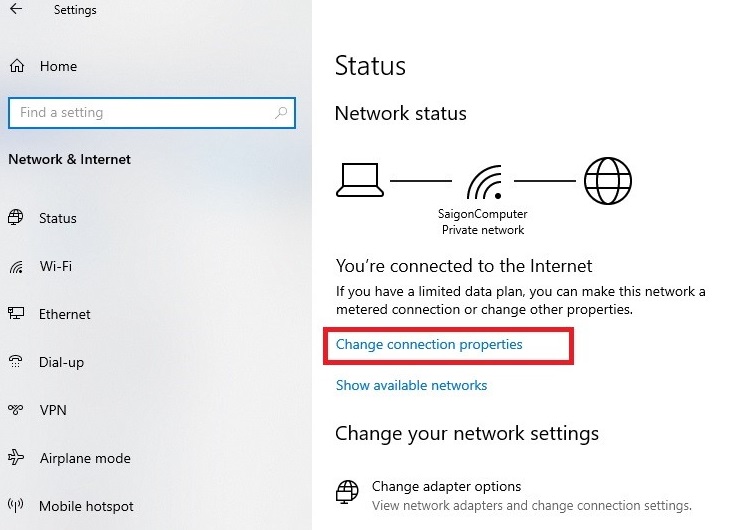
Còn nếu bạn thiết lập mạng ở chế độ home or work, thực hiện các thao tác dưới đây:
– Bước 1: Người dùng chọn chế độ home or work
– Bước 2: Tiếp theo, bạn nhấn vào mục turn on network discovery. Mục này sẽ giúp bạn bật tính năng tìm máy tính khác khi sử dụng cùng mạng LAN.
– Bước 3: Kế tiếp, bạn hãy nhấn vào mục turn on file and printer sharing. Lúc này, bạn đã có thể thực hiện các thao tác như: Share file hay máy in với máy tính có cùng kết nối mạng LAN.
– Bước 4: Khi đã hoàn thành các bước ở trên, bạn hãy nhấn save changes để lưu lại những gì mình đã thực hiện.
Còn nếu bạn để mạng ở chế độ public thì hãy chọn private để ở chế độ riêng tư. Vậy là hoàn thành.
Khi đã sửa lỗi xong, bạn hãy kiểm tra xem đã kết nối được hay chưa nhé.
Cách sửa lỗi không vào được máy khác trong mạng LAN Win 10
Để khắc phục tình trạng không vào được máy khác trong mạng LAN Win 10, bạn hãy thao tác các bước dưới đây:
– Đầu tiên: Tiến hành kiểm tra thiết lập của mạng LAN
+ Bước 1: Người dùng nhấn vào network và chọn network & internet settings
+ Bước 2: Kế tiếp, hãy nhấn status và chọn mục connection properties
+ Bước 3: Ở mục network profile, bạn cần chuyển thành private.
– Thứ hai: Thực hiện bật tính năng network discovery
+ Bước 1: Bạn hãy nhấn vào mục network & internet setting. Sau đó chọn status và nhấn sharing options
+ Bước 2: Lúc này, bạn hãy chọn private. Kế tiếp nhấn turn on network discovery và turn on file and printer sharing
+ Bước 3: Khi hoàn tất các thiết lập trên bạn hãy vào mục network để thực hiện kiểm tra. Nếu trong mạng LAN có đầy đủ các máy tính thì bạn đã thực hiện thành công rồi.
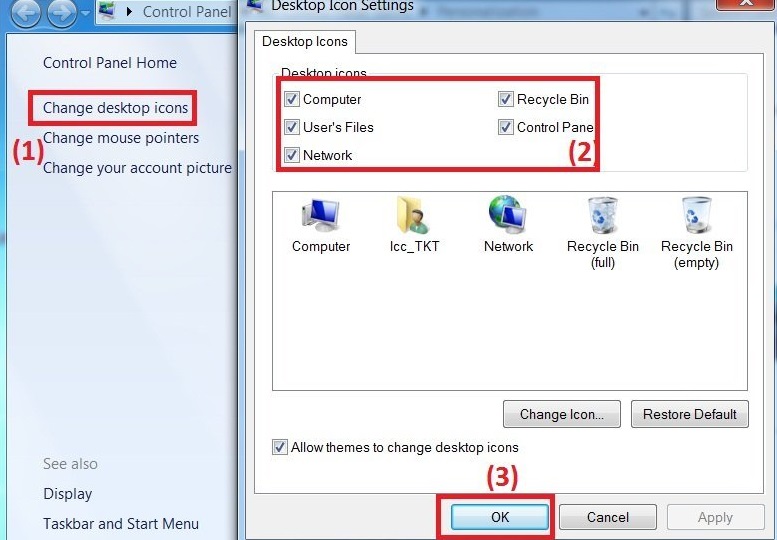
– Thứ 3: Thao tác tắt tường lửa (Windows Firewall)
+ Bước 1: Hãy nhấn vào control panel và chọn windows firewall. Kế tiếp, bạn nhấn vào mục turn windows firewall on or off
+ Bước 2: Người dùng chọn turn off windows firewall và nhấn vào OK để thực hiện lưu lại.
– Thứ 4: Tiến hành kiểm tra 2 máy tính đã thông nhau hay chưa
+ Bước 1: Sử dụng tổ hợp phím Windows + R để mở ra hộp thoại RUN. Khi hộp thoại xuất hiện, người dùng gõ lệnh CMD và nhấn OK.
+ Bước 2: Tiếp tục vào của sổ CMD và gõ lệnh ipconfig. Bạn hãy kiểm tra các địa chỉ IP hiển thị trên máy tính của mình.
+ Bước 3: Nếu muốn kiểm tra IP máy tính muốn thực hiện kết nỗi hãy thực hiện những bước trên. Điều bạn cần làm tiếp theo là nhớ địa chỉ IP. Hãy gõ lệnh ping và địa chỉ IP máy tính cần thực hiện kết nối.
+ Bước 4: Nếu máy tính vẫn chưa thể kết nối với nhau hãy chuyển Workgroup hoặc mshome về với nhau.
Muốn tiến hành, người dùng cần phải nhấn chọn computer. Tiếp theo là nhấn properties. Cuối cùng là chọn change settings. Lúc này màn hình sẽ xuất hiện một cửa sổ. Bạn hãy nhấn change và tích workgroup. Vậy là bạn có thể vào workgroup hay mshome rồi. Bước cuối cùng chính là khởi động lại máy tính và thực hiện kiểm tra các máy đã thông nhau chưa.
Cuối cùng bạn chỉ cần Restart lại máy tính và kiểm tra các máy đã thông chưa là được.
Trên đây là những chia sẻ của list nhà cái về cách sửa lỗi không vào được máy khác trong mạng LAN Win 7 và Win 10 để bạn tham khảo. Nếu gặp phải lỗi này hãy thực hiện các bước trên để khắc phục nhé.













